【Tableau】ワークブックの構成 .twbと.twbxの違いは?

はじめに
Tableauのワークブックを保存すると「.twb」という拡張子になります。
また、パッケージドワークブックをエクスポートすると「.twbx」という拡張子のファイルが生成されます。
この「.twb」と「.twbx」の違いは何なのでしょうか。
解説
まずはざっくりと比較
- Tableauワークブック 「.twb」
- ワークブックのデフォルトの保存形式
- 可視化情報とデータ接続情報
- 元データは含まれないので、元データを参照できない環境では機能しない
- Tableau Desktopで開くことができる
- パッケージドワークブック 「.twbx」
- ワークブックと元データのコピー
- 元データのコピーを保持しているので、元データを参照できない環境でも機能する
- Tableau Desktop, Tableau Readerで開くことができる
- 容量・セキュリティ・データガバナンス上の注意点がある
そもそも「.twb」とは
まずは「.twb」から解説します。
twb … Tableau Workbook の略です。
Tableau Desktopでつくったワークブックを「名前をつけて保存」すると、この拡張子で保存されます。
このtwbには大きく2つの情報 可視化情報とデータ接続情報 で構成されます。
- シート、ダッシュボード、ストーリーなどの可視化情報
シートのビューやダッシュボード内のシート配置を再現するための情報です。
「このシートでは、このフィールドを列シェルフに入れる」や、
「このビューの軸範囲は〇〇~○○」などのビューを構成する情報を指します。
- 接続しているデータについての情報
データソースごとの元データの接続情報や計算フィールドの情報が含まれます。
元データがExcelであれば、ファイルの場所やファイル名などが接続情報にあたります。
また、複数のテーブルを結合(JOIN)しているのであれば、どのフィールドでJOINしているのか、などが含まれます。
注意点は、データ接続情報には元データ自体は含まれていないことです。
ワークブックをメールなどで他の人に共有した場合、そのワークブックが参照している元データにアクセスできない環境で開くと、機能しません。
また、元データにアクセスできる環境においても、無料アプリであるTableau Readerでは開くことができません。
パッケージドワークブック「.twbx」とは
では、パッケージドワークブック「.twbx」とは一体何なのでしょう。
Tableau Desktopで「ファイル」メニューから「パッケージドワークブックをエクスポート」をクリックして保存することで
この拡張子のファイルを保存することができます。
このtwbxは 元のワークブックと元データのコピー を1つのファイルとしてパッケージしたものになります。
- 元データのコピー
接続先がファイルベースで、ライブ接続している場合はExcelやCSVなどの元ファイルのコピーがパッケージされます。
接続先がファイルベース以外の場合は、抽出ファイルのコピーがパッケージされます。
(接続先がファイルベース以外の場合は、抽出接続をしないとパッケージドワークブックを保存できません。)
また、背景イメージや個別の形状を使用している場合は、そのローカルデータのコピーをパッケージします。
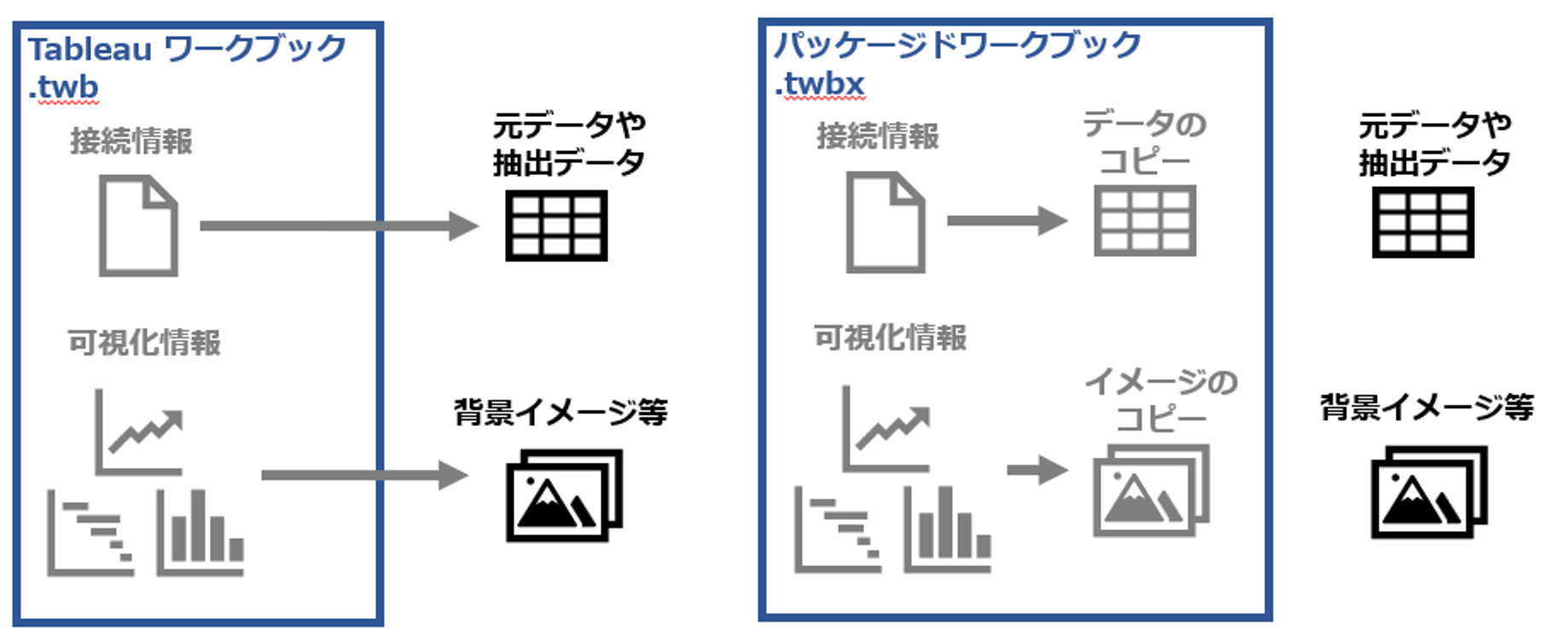
パッケージドワークブックの利用シーンと注意点
なぜ、わざわざパッケージするのでしょうか。
利用シーンは2つ考えられます。
- 元データを参照できない環境でもワークブックを閲覧できるようにするため
「.twb」の説明の中で記載した通り、普通のワークブックでは元データを保持していないので、元データを参照できない環境ではワークブックは機能しませんが、
パッケージドワークブックは元データのコピーを保持しているので、ライセンスとTableau Desktopさえあればどんな環境でも機能します。
- ライセンスがない人にもワークブックを閲覧できるようにするため
パッケージドワークブックだけは無料のアプリであるTableau Readerで開くことができます。
Tableau Readerはライセンスが不要のため、スポット的にダッシュボードを共有したい際に有効です。
ただし、パッケージドワークブックには注意点もあります。
- 容量
パッケージドワークブックは元データのコピーも一緒に保存されるため、その分容量が大きくなります。
- セキュリティ
パッケージドワークブックは元データのコピーも一緒に保存されています。ぱっと見では元データにアクセスできないように見えますが、ZIPファイルと同じように解凍すれば、元データのコピーも取得可能です。いくらコピーでも元データを流出したくない場合は使用しない方がよいでしょう。
- データガバナンス
パッケージドワークブックは元データのコピーを一緒に保存していますが、それはあくまでコピーです。元データが更新されても、このコピーは更新されません。最新情報をパッケージドワークブックに反映させるためには、都度パッケージドワークブックを手動でエクスポートする必要があります。また、古いバージョンのダッシュボードやデータが散在することになってしまいます。
パッケージドワークブックのアンパッケージ
パッケージドワークブックは元のワークブックと元データのコピーを「パッケージしたもの」と記載しましたが、1つのファイルとしてZIP圧縮することと同じ意味です。
ZIPファイルが解凍できるのと同じで、「アンパッケージ」もできます。
アンパッケージするには、対象のパッケージドワークブックを右クリックして、メニュー内の「Unpackage」をクリックします。
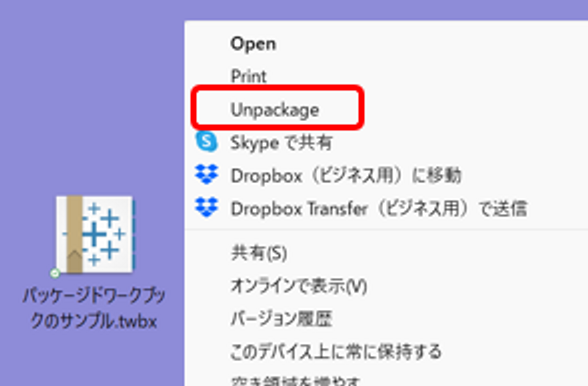
アンパッケージすると、下の図のようにワークブックと、元データのコピーが入っているフォルダが生成されます。
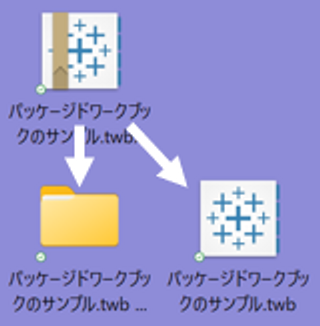
このように、元データのコピーの中身などを確認することができます。
(寄り道) Tableauデータソース「.tds」とは
twb内のデータ接続情報は、その情報のみ抜き出して保存することができます。
Tableau Data Source の略で「.tds」という拡張子で保存できます。
Tableau Desktopで「データ」メニューから保存したいデータソース名のメニュー内の「保存されたデータソースに追加…」をクリックして保存できます。
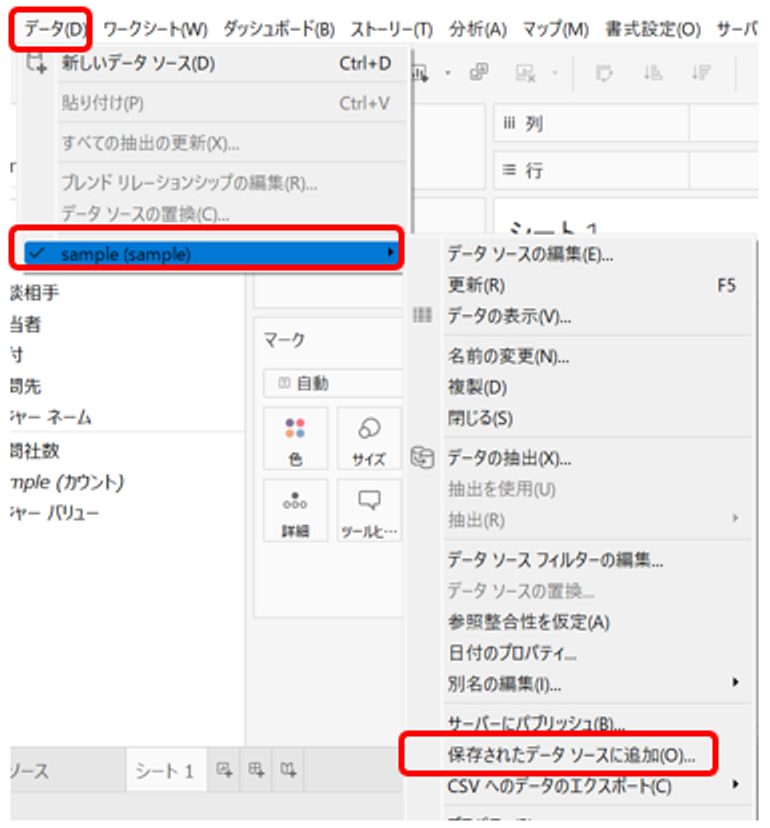
1つのデータソースを複数のワークブックで使用することができます。
注意としては、「データソース」と聞くと元データも含まれている気がしますが、ワークブックと同じで、Tableauデータソースには元データは含まれていません。
(寄り道)パッケージドデータソース「.tdsx」
Tableauデータソースは、ワークブックと同じように、元データのコピーをパッケージしたものをエクスポートすることができます。
上の図と同じように「保存されたデータソースに追加…」をクリックした後のウィンドウで「ファイルの種類」を「Tableauパッケージドデータソース」を選択することで、「.tdsx」の拡張子で保存することができます。
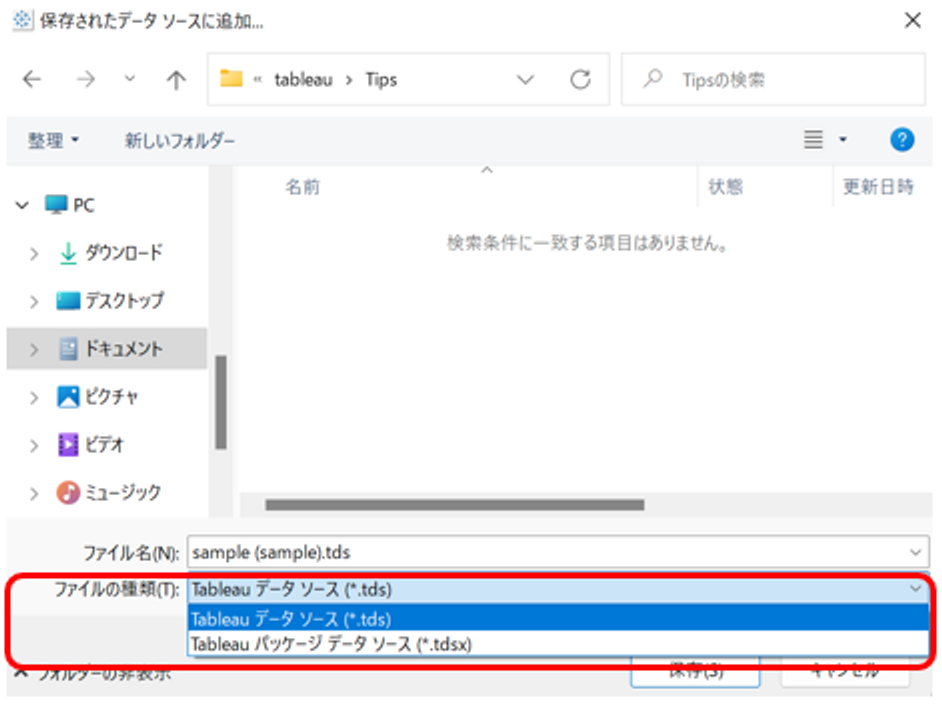
こちらはパッケージドワークブックと同様に、元データのコピーがパッケージされています。

さいごに
いかがでしたか?ワークブックとパッケージドワークブックの違いを理解して、正しく使い分けしてみてください。
・会社のデータをもっと有効活用をしたい
・BIツールを導入したい
・Tableauに取り込みたいデータソースがある
・Tableauの効果的な可視化についてもっと知りたい
・組織においてのTableauの定着化をもっと推進したい
・新しいKPIを作りたいが、自信がない
アタラにはTableauを含むBIツールのエキスパートが在籍しております。
このような課題をお持ちの方は、ぜひお気軽にこちらまでご相談ください。
この記事をシェアする

